别再到处找工具了!这个导航站,承包你的所有需求
我相信你肯定遇到过这种情况!
朋友火急火燎地跑来问你:“快!有没有好用的在线PDF合并工具?急用!”
你从收藏夹深处扒拉出一个链接,发过去。
过了一会儿,他又问:“上次你说的那个能下载高清壁纸的网站是啥来着?”
你叹了口气,又是一通好找。
我们这些喜欢在网上“寻宝”的人,手里总是有各类精品网站。但这些宝贝零散地躺在收藏夹里,不仅自己找着费劲,分享给别人时也显得特别零碎。
我就是那个老被朋友追着要网址的人。为了“一劳永逸”,也为了满足我那点小小的、藏不住的分享欲,我干脆给自己做了一个专属的导航站。
今天,我决定不藏私了,把它整个分享出来。
我的导航站:

这里面,是我多年冲浪生涯里,精挑细选出的网站。从系统下载、PDF处理、书籍查询、临时邮箱、短信接码、影视动漫,到各种有趣的在线工具,我都分门别类地放好了。你可以把它当成一个开箱即用的“资源仓库”。
当然,我的收藏肯定不是最全的。如果你有更棒的、更野的网站推荐,欢迎来我的公众号「一只会飞的旺旺」后台告诉我,让我们一起共建,造福所有需要的人!
🚀 快速部署
准备工作: 你需要一个 Cloudflare(https://dash.cloudflare.com/) 账号。
项目地址: https://github.com/wangwangit/nav
🖼️ 效果预览
| 首页 | 后台管理 |
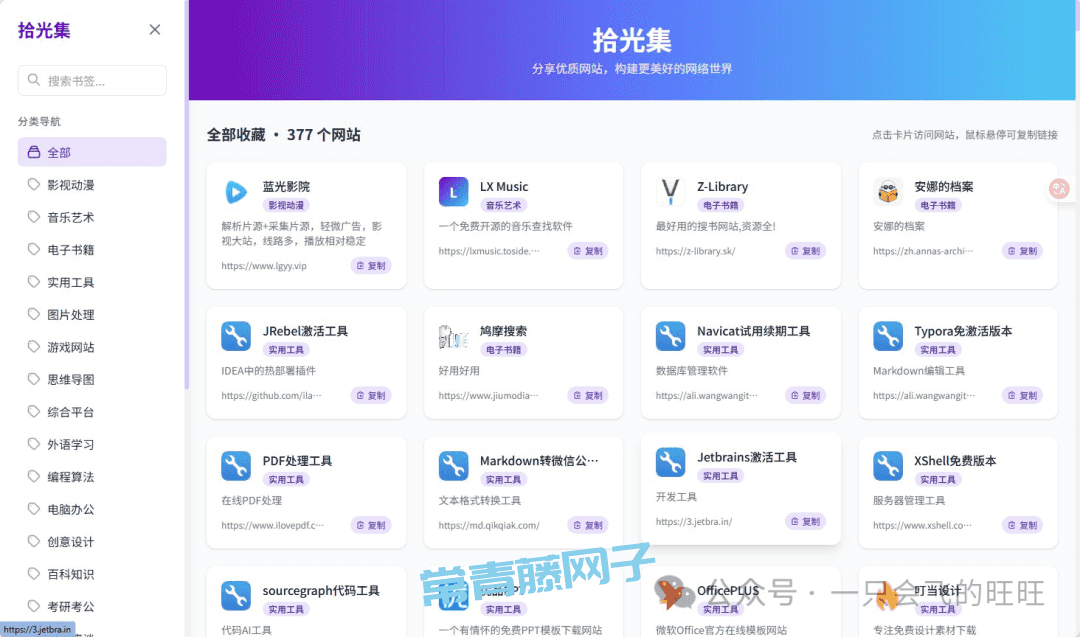 |
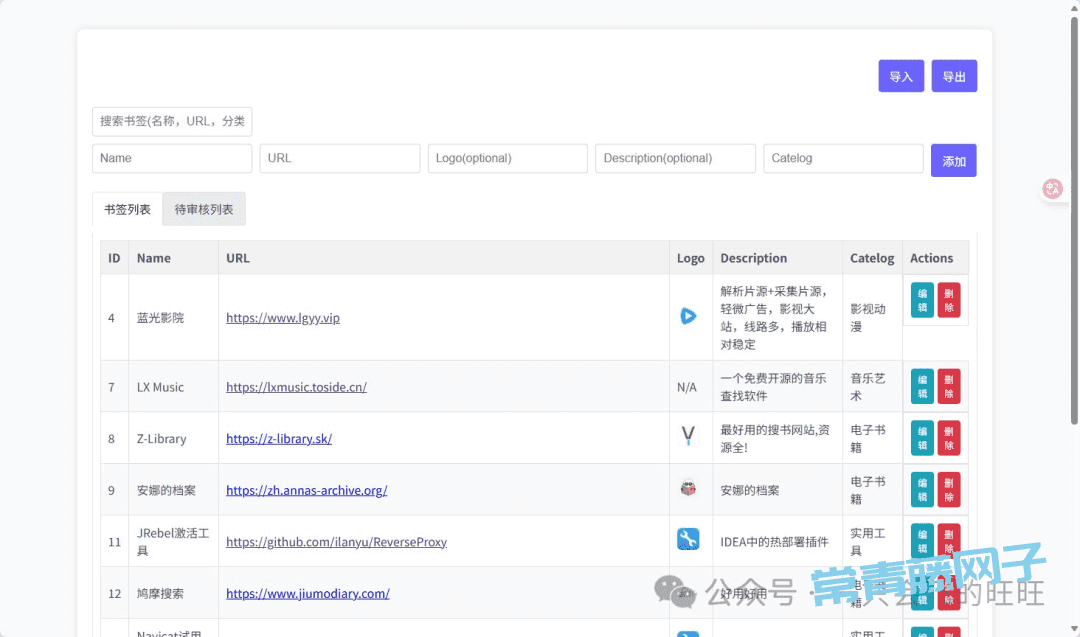 |
步骤 1: 创建 D1 数据库
1. 在 Cloudflare 控制台,进入 Workers & Pages -> D1。
2. 点击 创建数据库,数据库名称输入 book,然后创建。
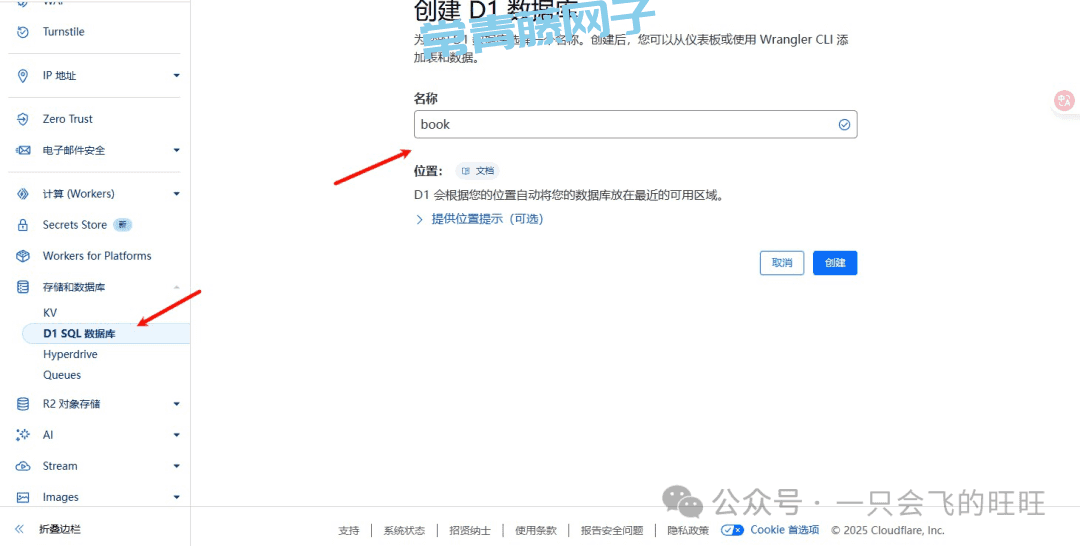
3. 进入数据库的控制台,执行下方的 SQL 语句来快速创建所需的表结构。(注意移除中文注释)
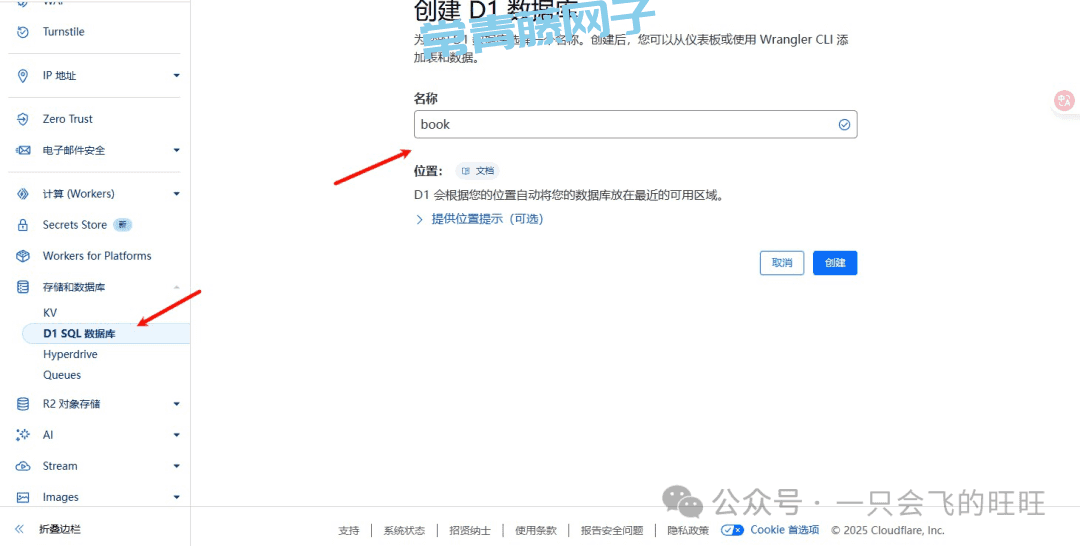
-- 创建已发布网站表
CREATE TABLE sites (
id INTEGERPRIMARY KEY AUTOINCREMENT,
name TEXT NOT NULL,
url TEXT NOT NULL,
logo TEXT,
"desc" TEXT,
catelog TEXT NOT NULL,
status TEXT,
sort_order INTEGERNOT NULLDEFAULT9999,
create_time DATETIME DEFAULTCURRENT_TIMESTAMP,
update_time DATETIME DEFAULTCURRENT_TIMESTAMP
);
-- 创建待审核网站表
CREATE TABLE pending_sites (
id INTEGERPRIMARY KEY AUTOINCREMENT,
name TEXT NOT NULL,
url TEXT NOT NULL,
logo TEXT,
"desc" TEXT,
catelog TEXT NOT NULL,
status TEXT,
create_time DATETIME DEFAULTCURRENT_TIMESTAMP
);
提示: 使用 SQL 是最快捷的方式。如果你想手动建表,请确保字段名、类型与上述 SQL 一致。
步骤 2: 创建 KV 存储
1. 在 Cloudflare 控制台,进入 Workers & Pages -> KV。
2. 点击 创建命名空间,名称输入 NAV_AUTH。
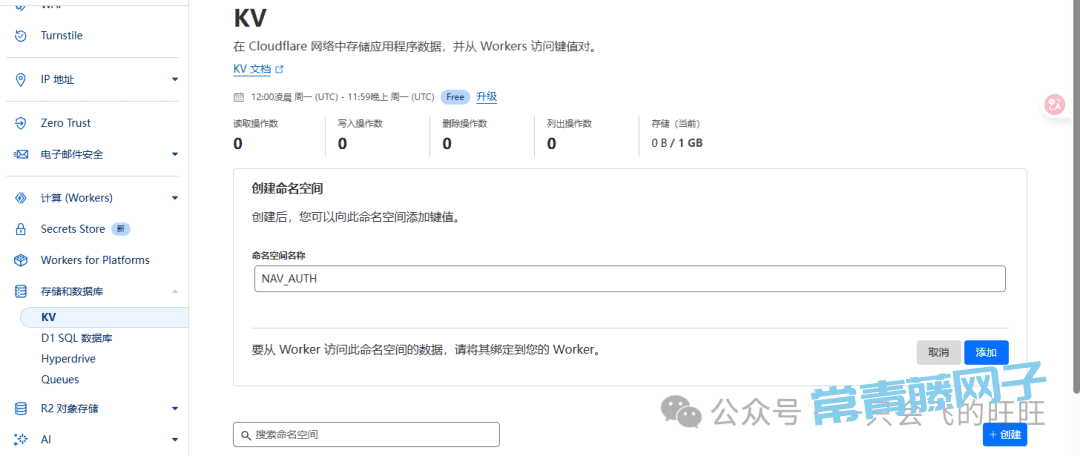
3. 创建后,为此 KV 添加两个条目,用于设置后台登录的 用户名 和 密码。
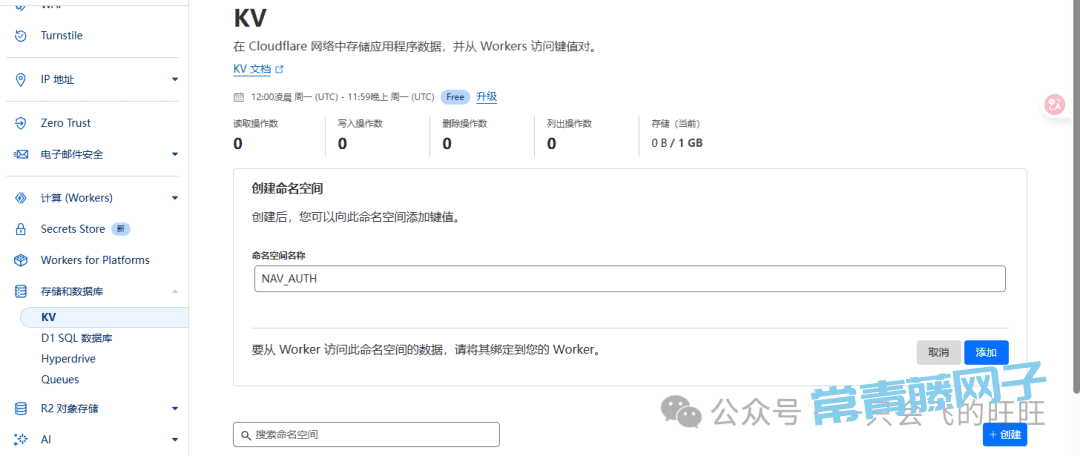
• admin_username: 你的管理员用户名(例如 admin)
• admin_password: 你的管理员密码
步骤 3: 创建并部署 Worker
1. 回到 Workers & Pages,点击 创建应用程序 -> 创建 Worker。
2. 为你的 Worker 指定一个名称(例如 my-nav),然后点击 部署。
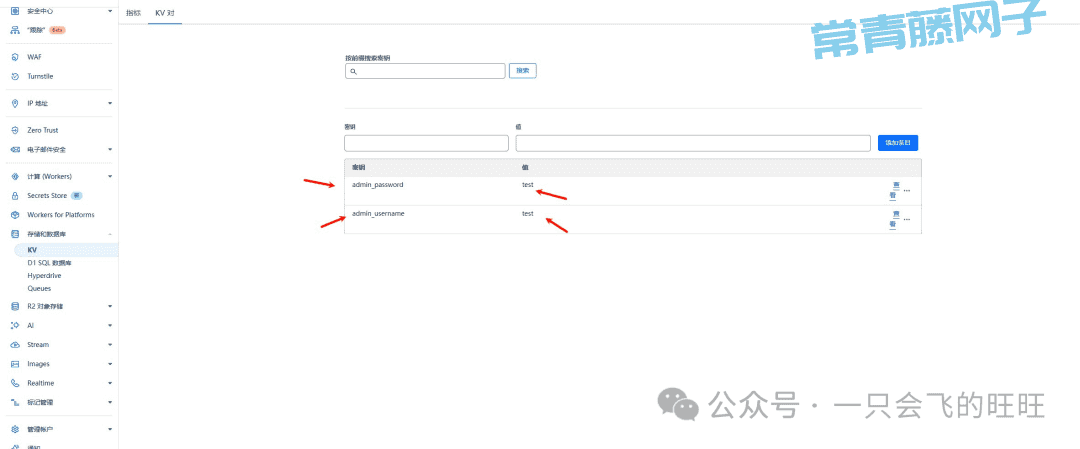
3. 部署后,点击 编辑代码。将本项目 worker1.js 文件中的所有代码复制并粘贴到编辑器中,替换掉原有内容。
4. 点击 部署 保存代码。
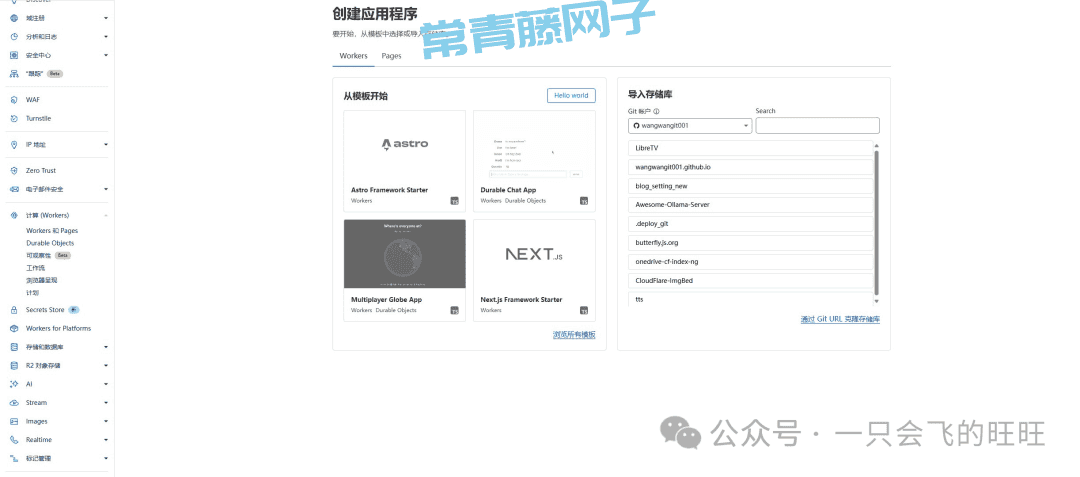
步骤 4: 绑定服务
1. 进入你刚刚创建的 Worker 的 设置 -> 变量。
2. 在 D1 数据库绑定 中,点击 添加绑定:
• 变量名称: NAV_DB
• D1 数据库: 选择你创建的 book
3. 在 KV 命名空间绑定 中,点击 添加绑定:
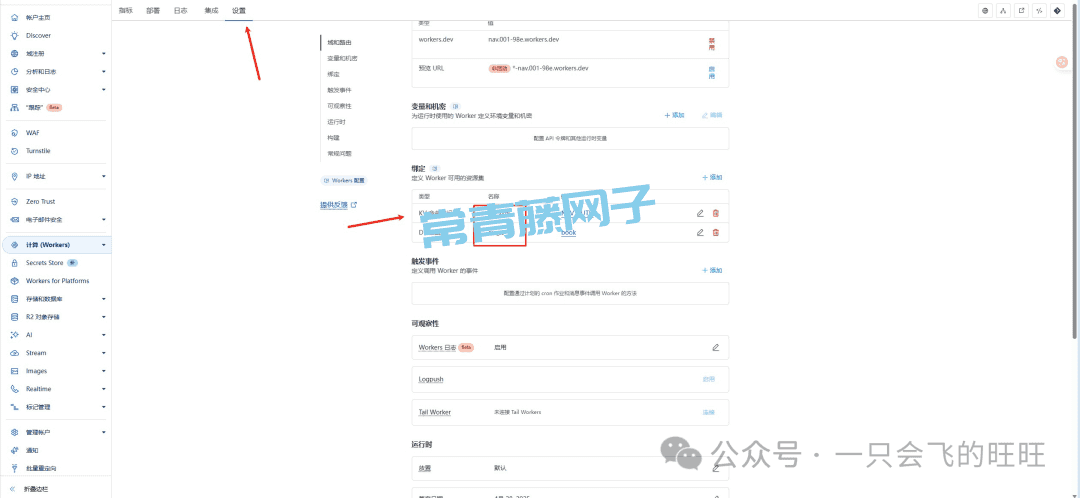
• 变量名称: NAV_AUTH
• KV 命名空间: 选择你创建的 NAV_AUTH
步骤 5: 开始使用
1. 访问你的 Worker 域名(例如 my-nav.your-subdomain.workers.dev)。首次访问会提示没有数据。
2. 访问 你的域名/admin 进入后台,使用你在 步骤 2 中设置的用户名和密码登录。
3. 在后台添加第一个书签后,首页即可正常显示。
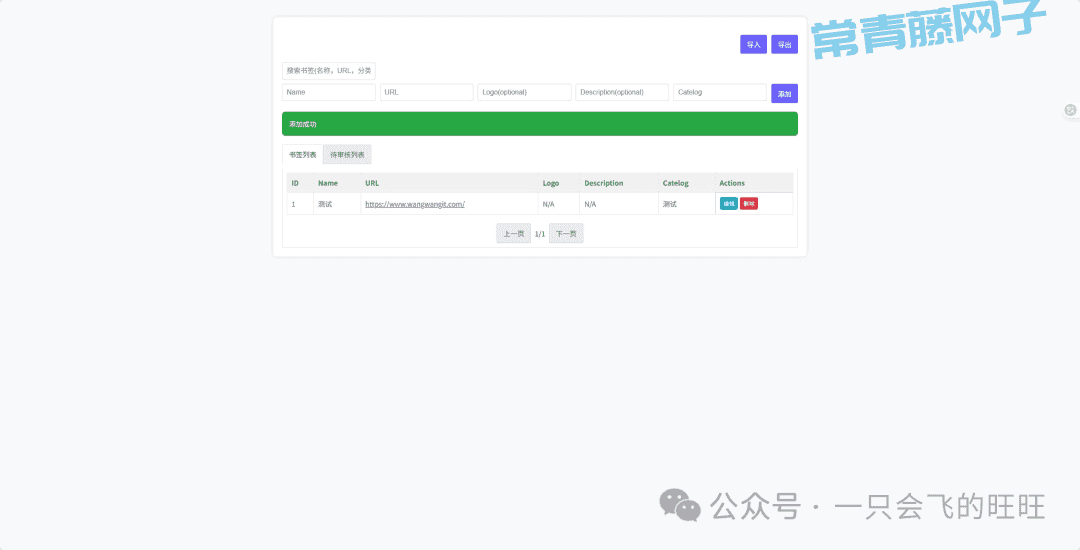
这套流程,是不是比你想象的要简单得多?
现在,花点时间,把你的私人珍藏、常用工具、学习网站一个个加上去吧。打造一个完全属于你、秒开、无广告的个人导航中心,这种感觉真的非常棒。
转自:https://mp.weixin.qq.com/s/6Q_mGL0Fx--4QZ_q6aq7gQ



共有 0 条评论